Maison >Tutoriel système >Série Windows >Tutoriel détaillé : Comment définir un arrêt programmé dans le système Win7
Tutoriel détaillé : Comment définir un arrêt programmé dans le système Win7
- 王林avant
- 2023-12-29 09:23:56888parcourir
Lorsque nous travaillons, nous rencontrons souvent des moments où les gens ont besoin de faire une pause et où l'ordinateur doit encore fonctionner pendant un certain temps pour terminer un travail inachevé. Mais nous ne voulons pas laisser l'ordinateur fonctionner toute la nuit, c'est pourquoi nous le faisons. Vous devez utiliser l'arrêt programmé. C'est une fonction pratique. Voici un tutoriel sur la façon de définir un arrêt programmé dans le système Win7.
Comment définir un arrêt programmé dans le système Win7 :
1. Win+r pour ouvrir l'exécution, entrez la commande "cmd" et cliquez sur OK.
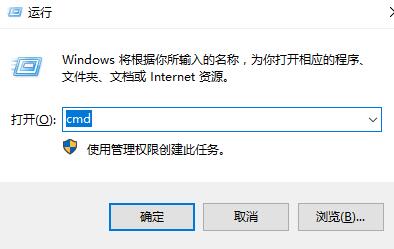
2. Entrez la commande "shutdown" dans la fenêtre de commande de l'administrateur.
introduction à la commande d'arrêt
-s : signifie éteindre l'ordinateur
-r : signifie arrêter et redémarrer l'ordinateur
-t : signifie le temps en secondes (-t 3600 pour une heure)
-a : signifie Terminez l'arrêt du système
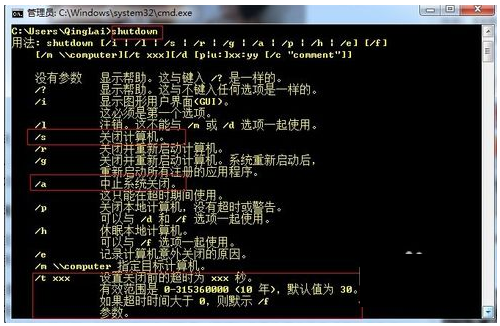
3. Par exemple, la commande pour le chronométrer pendant une heure est shutdown -s -t 3600. Faites attention aux espaces.
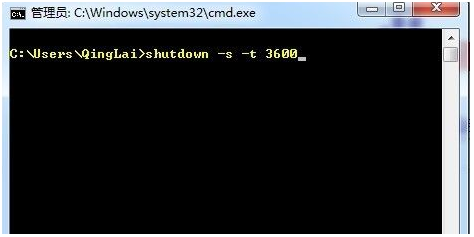
4. À ce moment, une notification d'arrêt programmé apparaîtra dans le coin inférieur droit de l'ordinateur.
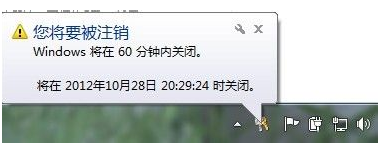
Ce qui précède est le contenu détaillé de. pour plus d'informations, suivez d'autres articles connexes sur le site Web de PHP en chinois!

